
Բովանդակություն:
- Հեղինակ Lynn Donovan [email protected].
- Public 2023-12-15 23:48.
- Վերջին փոփոխված 2025-01-22 17:27.
Կտտացրեք «Փոստեր» ներդիրը հրամանի ժապավենի վրա և կտտացրեք « Պիտակները մեջ Ստեղծել խումբ. Մուտքագրեք վերադարձի հասցեն մանրամասները -ում Հասցե տուփի վրա Պիտակները ներդիր. Կտտացրեք «Նույնի ամբողջական էջը Պիտակ ” Տպել բաժնում: Սեղմեք «Ընտրանքներ»՝ բացելու համար Պիտակները Ընտրանքներ երկխոսության տուփ:
Նմանապես, դուք կարող եք հարցնել, թե ինչպես կարող եմ ստեղծել վերադարձի հասցեի պիտակ:
Հիմնական վերադարձի հասցեի պիտակը
- Ստեղծեք դատարկ փաստաթուղթ:
- Սեղմեք Փոստեր > Պիտակներ:
- Մուտքագրեք ձեր վերադարձի հասցեն Հասցե վանդակում:
- Տպել բաժնում ստուգեք, որ ընտրված է նույն պիտակի ամբողջական էջը:
- Սեղմեք «Ընտրանքներ» և «Տպիչի տեղեկատվություն» բաժնում ստուգեք, որ ընտրված է ձեր տպիչի տեսակը, էջը կամ շարունակական հոսքը:
Կարելի է նաև հարցնել, թե ինչպես կարող եմ տպել վերադարձի հասցեի պիտակներ Amazon-ից: Տպեք փաթեթավորման թերթիկ
- Սեղմեք Պատվերներ > Կառավարել պատվերները:
- Ձեր պատվերների ցանկում գտեք պատվերը, այնուհետև սեղմեք Տպել փաթեթավորման թերթիկի կոճակը: Տպման երկխոսության տուփ և ձեր փաթեթավորման թերթիկը կհայտնվի:
- Տպման երկխոսության վանդակում սեղմեք OK՝ փաթեթավորման թերթիկը տպելու համար:
- Փաթեթավորման թերթիկը դրեք ձեր ուղարկած իրերի տուփի մեջ, ապա կնքեք տուփը:
Այս առնչությամբ, ինչպե՞ս կարող եմ իմ պատկերանշանը վերածել վերադարձի հասցեի պիտակի:
Ձեր վերադարձի հասցեի պիտակներում ավելացրեք ընկերության լոգոն
- Քայլ 1. Սկսեք: Ներբեռնեք Avery Wizard Software-ի անվճար պատճեն Microsoft® Office-ի համար:
- Քայլ 2. Ընտրեք ձեր Avery արտադրանքը:
- Քայլ 3. Ընտրեք Avery Կաղապար՝ հարմարեցնելու համար:
- Քայլ 4. Ընտրեք, թե ինչպես եք ցանկանում մուտքագրել տեղեկատվություն:
- Քայլ 5. Անհատականացրեք, ձևավորեք և ընտրեք տպման ընտրանքները:
- Քայլ 6. Տպման նախադիտում:
- Քայլ 7. Ավարտել:
Microsoft Word-ն ունի՞ պիտակի ձևանմուշ:
Բաց Խոսք համացանցի համար։ Ընտրեք ա պիտակի ձևանմուշ երբ դուք ստեղծում եք նոր փաստաթուղթ: Ընտրեք Ավելին կաղապարներ եթե չես տեսնում այն, ինչ ուզում ես. Դուք կարող է նույնպես գնալ կաղապարներ .office.com և որոնել պիտակ.
Խորհուրդ ենք տալիս:
Ո՞րն է տարբերությունը հասցեի և փողոցի հասցեի միջև:

Երբեմն «փողոցի հասցեն» վերաբերում է ձեր ֆիզիկական դիրքին ավելի լավ մակարդակով, քան քաղաքը: Օրինակ՝ «1313Mockingbird Lane»՝ առանց քաղաքի անվան կցվածի: Բայց այո, սովորաբար դա պարզապես ռետրոնիմ է՝ տարբերելու այն փոստային հասցեից (ի սկզբանե), իսկ այժմ էլ. փոստի հասցեն, վեբ հասցեն, IP հասցեն և այլն:
Կարո՞ղ եք կպչուն պիտակներ շրջել Shutterfly-ում:

Ընդլայնված խմբագրման ռեժիմը բացելու համար սեղմեք «Ընդլայնված խմբագրում» հղումը վերին աջ անկյունում (Պահպանել/Պատվերի կոճակների տակ): Նշում. Տարրը շրջելու համար վերադարձեք Խմբագրման տեսք: Դուք կարող եք նաև կատարել նույն բաներից շատերը, որոնք թույլ են տալիս սովորական խմբագրման ռեժիմը, ինչպիսիք են դասավորությունների, ֆոնի, կպչուկների, շրջանակների և գաղափարների էջերի օգտագործումը:
Ինչպե՞ս կարող եմ կպչուն պիտակներ պատրաստել Avery պիտակների վրա:

Ինչպես ստեղծել անհատականացված կպչուն պիտակներ Քայլ 1. Գնացեք Avery Design & Print Online: Բացեք անվճար Avery Design & Print Online ծրագրակազմը avary.com/print կայքում: Քայլ 3. Անհատականացրեք դիզայնը: Անկախ նրանից՝ դուք ընտրում եք դատարկ ձևանմուշ, թե նախապես մշակված ձևանմուշ, դուք կարող եք անհատականացնել բովանդակությունը և այն դարձնել ձերը: Քայլ 4. Խմբագրել ձեր դիզայնը: Քայլ 5. Նախադիտել և տպել
Ինչպե՞ս կարող եմ հասցեների պիտակներ պատրաստել Google Փաստաթղթերում:

Երբ պատրաստ լինեք, ստեղծեք ձեր փոստի միաձուլման բովանդակությունը GoogleSheet-ում: բացել նոր Google փաստաթուղթ: սեղմեք Հավելումներ ցանկի վրա: ընտրեք Avery Label Merge-ը: ընտրեք Նոր միաձուլում: սեղմեք կամ Հասցեի պիտակների կամ Անունի կրծքանշանների վրա: ընտրեք Avery պիտակը կամ կրծքանշանը, որը ցանկանում եք: ընտրեք աղյուսակը, որն ունի փոստի միաձուլման տեղեկատվություն
Ո՞րն է տարբերությունը կապի հասցեի և մշտական հասցեի միջև:
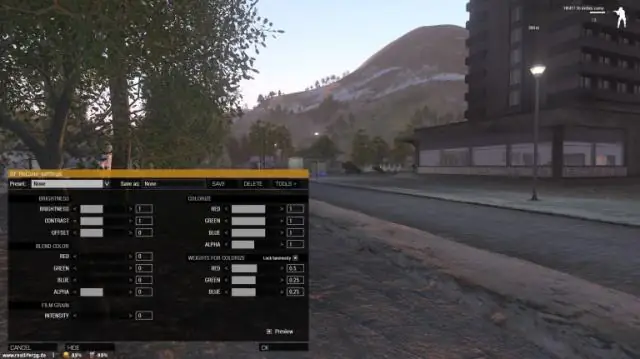
Նամակագրության հասցեն հաղորդակցության հասցեն է, այսինքն, որտեղ դուք գտնվում եք հենց հիմա: & Մշտական հասցեն այն է, որտեղ ձեր փաստաթղթերը գրված են ձեր ծննդյան վկայականի և ընտրողների քարտի վրա: Մշտական և նամակագրության հասցեն կարող է լինել նույնը կամ տարբեր, որոնք ենթակա են վավեր փաստաթղթերի
